Trello是用于管理项目和任务的简单而直观的工具。但是,如果它可以变得更简单?
巴特勒(Trello)就是答案。这个新机器人可以让您自动执行Trello任务。使用触发器和动作,您可以自动创建列表,移动卡片,设置到期日,添加标签等等,而无需松开手指。
您要做的就是设置一个命令来处理您的Trello任务-基本上已经完成并忘记了。您可以为各种任务创建许多命令,而只需要几分钟。
大加号:您不需要技术知识即可创建命令。它懂普通话。
入门
要开始使用Butler for Trello,要开始您的Butler for Trello体验,请访问网站并选择您的配套。您可以免费试用,每周最多进行 250次操作。然后,查看条款和条件,通过登录来链接Trello帐户,然后选择您的首选项。
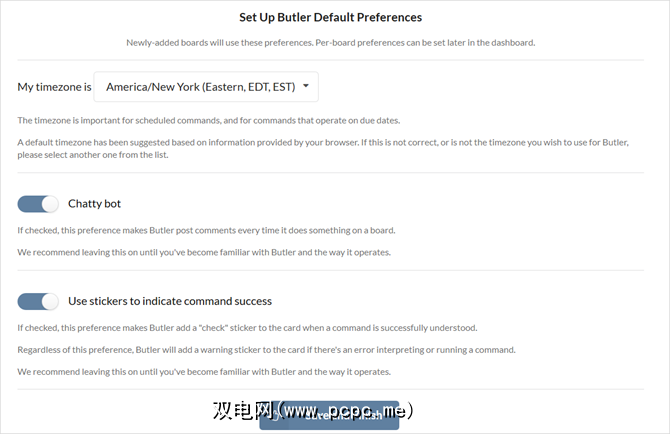
一旦链接了Trello帐户,您将看到Butler仪表板。确保您位于董事会标签上,然后选择您希望Butler访问的网站。您可以选择任意数量的板。
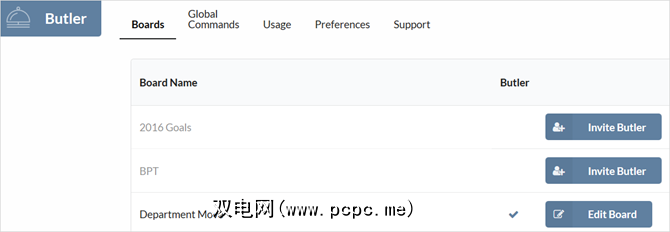
邀请Butler加入您的板后,您会注意到Butler列表会自动显示在适用的板上。在这里您将命令添加为卡片。每个管家列表还包括一张说明卡,以帮助您开始。这提供了指向“命令构建器",“管家仪表板"和“支持"部分的链接。
使用命令构建器
最简单的命令入门方法是使用命令构建器。使用此功能强大的工具,您将选择触发器和后续操作。
每个触发器选项均提供了多种选项,使构建命令的第一步变得简单。
Scheduled
如果您要按常规时间表触发操作,则需要使用Scheduled选项。您可以安排每天,每个工作日或特定日期的操作。您还可以每周,每月或每年安排一次操作。使用每个选项,您可以根据需要设置特定时间。而且,灵活的每周和每月选项使您可以选择何时开始。例如,您可以在一天之内,在本月初甚至是下个月的第四个星期四开始触发。
例如,您可以在一天之内,在

到期日
“到期日"触发器集基于实际您的卡的到期日和选择的范围很广。这些包括打开或存档卡的时间,过期或即将到期的时间。除了可以灵活选择卡片到期日附近的触发器之外,您还可以根据需要具体确定应使用哪些卡片。
例如,您的触发器可以应用于特定列表中,特定卡片上的卡片
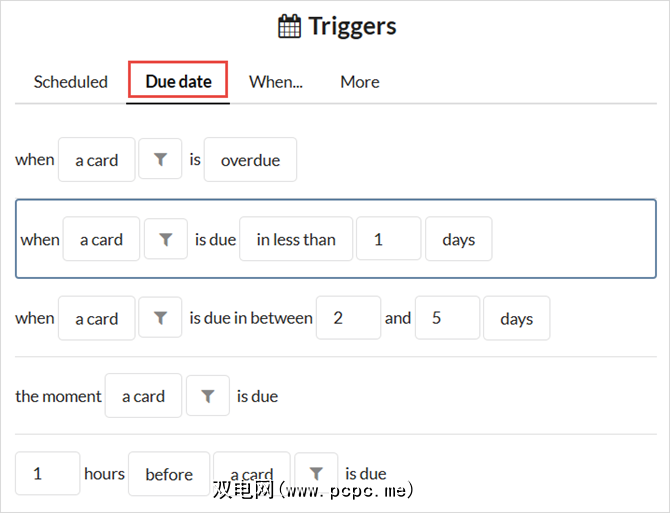
何时
“时间"类别中的触发器分为五个子类别:<
这些触发器的一些示例包括:
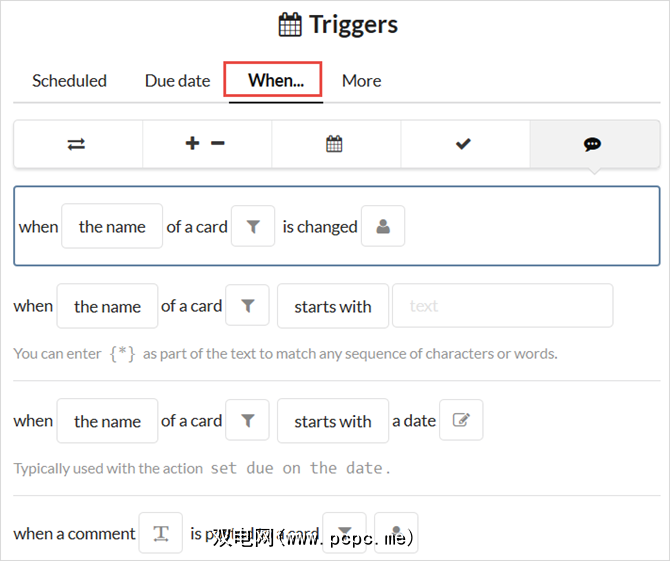
现在,您了解了触发器的工作原理,现在是时候进入动作选项了。此部分甚至比触发器更广泛。
卡
“卡"部分包括八个子类别供您选择,包括添加到,从中删除,查找,创建,复制,设置截止日期和订阅。这使您可以设置操作,例如添加和删除贴纸,复制标签或链接两张卡作为附件。或者,您可以更详细地在特定板上的特定列表中创建具有特定标题的新卡。
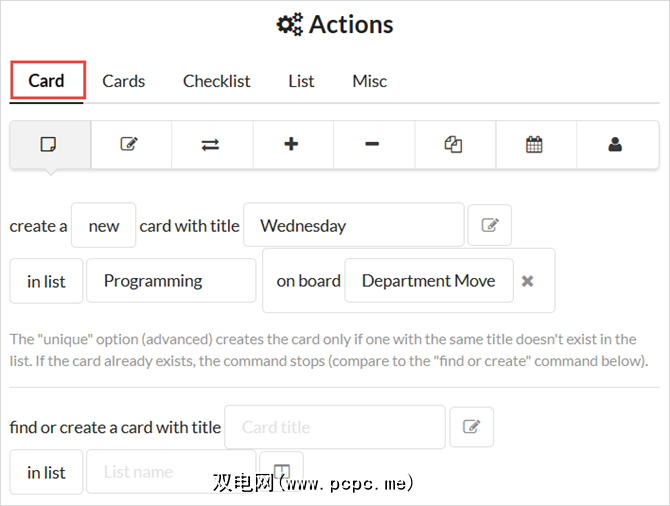
卡
“卡"区域与Card有点不同,因为您一次可以操作多个卡。您可以移动或复制卡,按标签或截止日期对其进行排序,或将所有卡存档在列表中。您还可以使用标签对卡片应用操作,例如将所有带有特定标签的卡片存档。
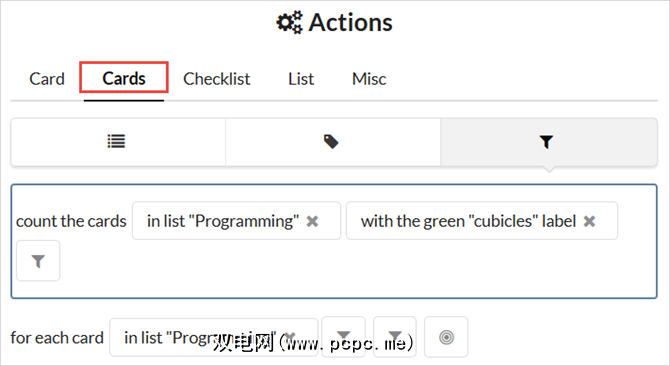
检查清单
对于检查清单和检查清单项目,请先到清单部分。在这里,您可以移动,重命名,转换或重置清单和项目。触发时,您可以重命名列表项,将其移至清单的顶部,或将其转换为卡片。
您还可以从清单中删除完成的项目,或将特定的卡片收集到清单中
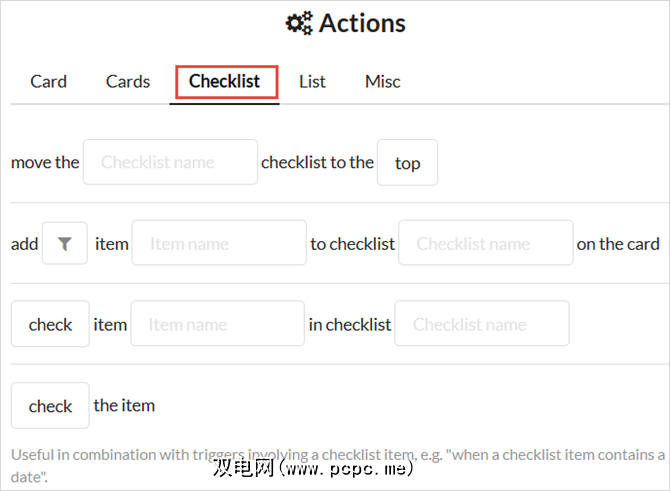
列表
不要将“列表"部分与检查表混淆。列表将您的卡保留在板上,而清单则在卡中并包含要使用复选框标记的项目。
在“列表"区域中,您可以创建,重命名,移动,存档,或在板上排列列表。您还可以使用将列表放置在板上特定位置的操作。这样一来,您就可以根据触发器在所选板上创建一个具有特定名称的新列表。
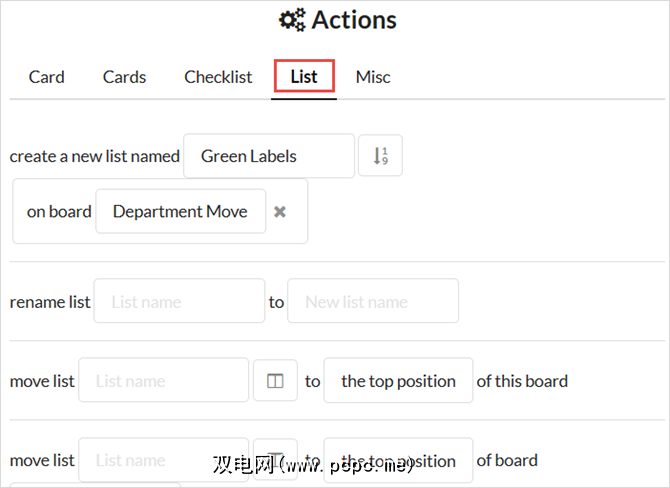
其他
“其他"区域包含各种操作根本不适合其他部分。大多数是重复动作,并基于另一个动作。例如,您可以使用标签名称和标签颜色变量对卡或板上的每个标签进行重复操作。
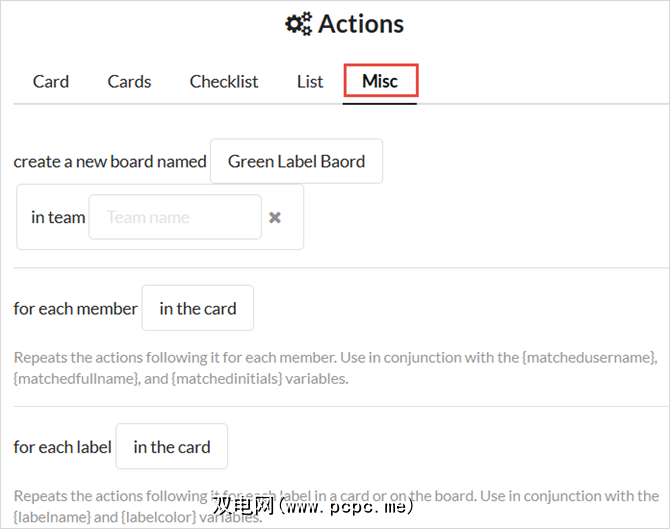
使用自己的文字
命令生成器是确保命令格式正确的最简单方法。但是,您可以根据需要编写自己的命令。
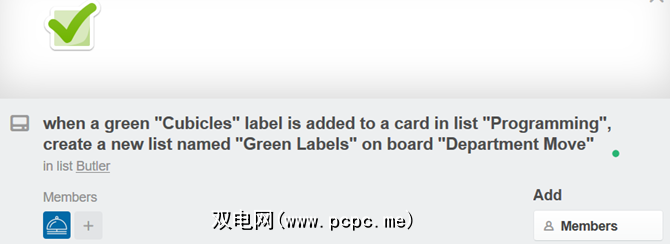
在所需板的Butler列表中单击添加卡,然后输入触发和操作。在您熟悉命令的编写方式之后,这可能是一种更简单的方法。
使用命令
在将触发器和操作添加到命令后,滚动到命令底部命令生成器。您将看到命令格式,因为它需要让Butler理解。您可以使用编辑器中的按钮进行调整,例如删除触发器或添加其他操作。但是,您也可以向后滚动并在设置命令的位置进行更改。
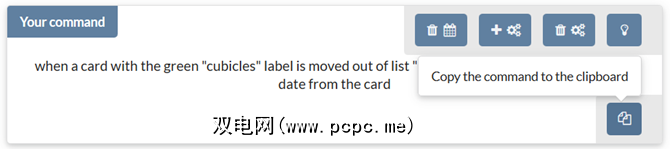
对命令感到满意后,请单击按钮将其复制到剪贴板。然后,跳回到Trello,然后在适用于该板的Butler列表中单击添加卡。将命令粘贴到卡中就可以完成操作。
为Butler输入命令时,默认情况下,如果Butler理解该命令,您将看到一个复选框标签。您也可以打开卡片,并在“活动"列表中以“了解"的形式看到Butler Bot的响应。
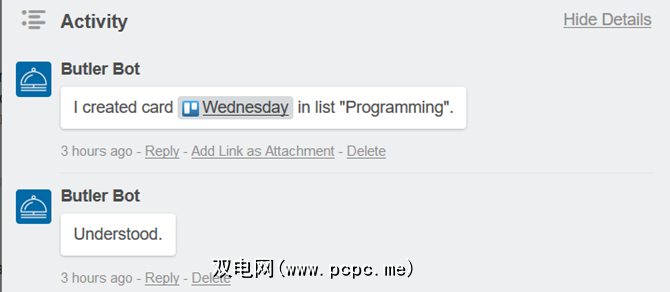
如果命令有问题,您将看到感叹号标签。然后,打开卡片,然后在“活动列表"中查看Butler Bot发现有什么问题。
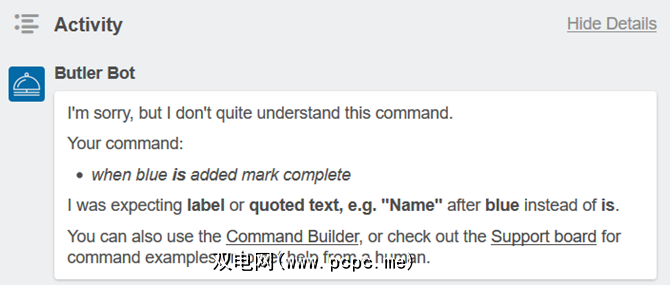
男管家仪表板
您可能不会经常访问男管家仪表板,但重要的是要知道它是可用的。您可以进行首选项调整,检查使用情况,并在必要时获取帮助。
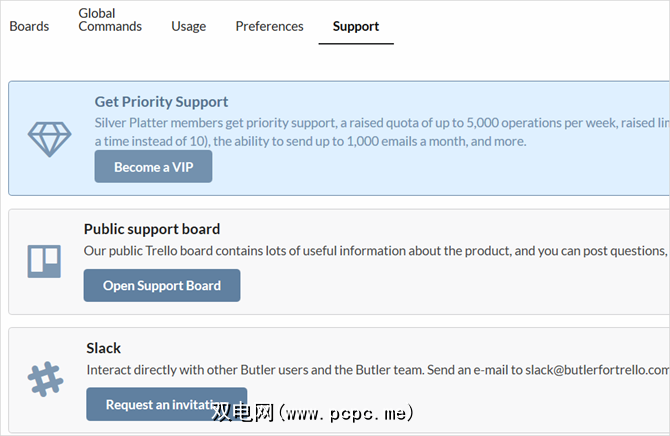
您准备好打电话给男管家了吗?
Think Creative Collective的精彩视频是另一个不错的介绍演练。您还可以查看其官方Trello板以获取更多使用示例。
与Trello一样易于使用,您必须承认自动化很棒。您可以使用免费帐户进行大量操作。如果您是重度用户或业务团队的成员,请尝试付费计划。
您准备好呼叫Butler for Trello吗?检查一下,并在下面的评论中告诉我们您的想法!
图片来源:cristovao / Shutterstock









